Jei kada nors iš naujo įdiegėte „Windows“ operacinės sistemos versiją, žinote, koks nuobodus darbas. Nors „Windows OS“ galima greitai įdiegti naudojant USB diską kaip įkrovos laikmeną, vėl įdiegti visas programas ir jas konfigūruoti pagal mūsų skonį reikia daug kantrybės.
Kaip žinote, dauguma trečiųjų šalių programinės įrangos, skirtos „Windows“, nėra paprastas būdas eksportuoti jų nustatymus. Turime rankiniu būdu naršyti registre ir įdiegtame aplanke ieškodami failų, kuriuose yra nustatymų, kad galėtume sukurti atsarginę programos nuostatų kopiją. Yra daugybė programinės įrangos, kad būtų galima sukurti atsarginę duomenų kopiją ir sukurti atsarginę „Windows“ diegimo vaizdo kopiją, tačiau nė viena iš jų neleidžia mums kurti atsarginių kopijų ir atkurti programos nustatymų.
Jei „Windows 7“, „Windows 8“ arba „Windows 10“ kompiuteryje įdiegėte šimtus programų ir norite sukurti atsarginę programos nuostatų kopiją, čia pateikiama nemokama programinė įranga.
„CloneApp“ nemokama „Windows“
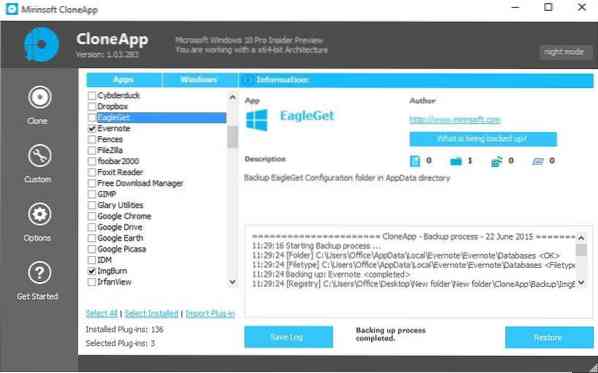
„CloneApp“ yra puiki programinė įranga, sukurta padėti jums kurti atsargines kopijas ir atkurti programos nustatymus sistemoje „Windows“, o tai reiškia, kad galite iš naujo nustatyti programos parametrus prieš iš naujo įdiegdami „Windows“ ir vėl atkurdami atsarginę kopiją iš naujo įdiegę „Windows“.
Programa yra naudinga, jei norite iš naujo įdiegti „Windows“ operacinę sistemą arba norite pereiti prie naujo kompiuterio. Įrankis sukuria atsarginę programų, kurių atsarginę kopiją norite sukurti, konfigūracijos failus ir registro įrašus. Pavyzdžiui, kai pasirenkate „TeamViewer“ iš palaikomų programų sąrašo, „CloneApp“ sukuria atsarginę failų, aplankų ir registro įrašų kopiją, kur išsaugomi „TeamViewer“ parametrai.
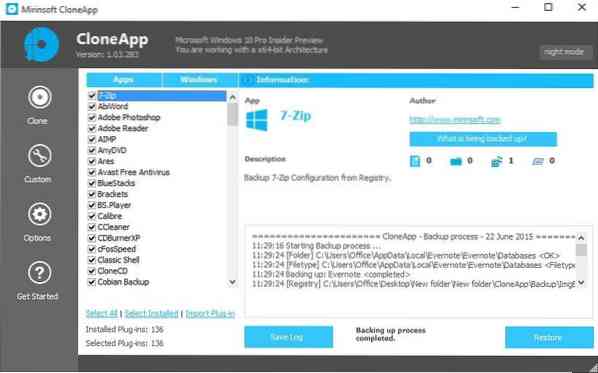
Dabartinė „CloneApp“ versija palaiko šiek tiek daugiau nei 100 programų, įskaitant populiarią nemokamą programinę įrangą, pvz., „VLC Media Player“, „Office“, „Skype“, „WinRAR“, „Firefox“, „Malwarebytes Anti-Malwrae“, „KeePass“, „IrfanView“, „foobar2000“, „Dropbox“ ir „Free Download Manager“.
Be to, yra įvairių atsarginių kopijų ir įvairių „Windows“ parametrų atkūrimo parinkčių.
Kurti ir atkurti programos nustatymus naudojant „CloneApp“ yra gana paprasta. Atsisiuntę ir paleisdami šią nešiojamą programą, jums tiesiog reikia pasirinkti programas arba spustelėti parinktį „Pasirinkti įdiegtą“, kad pasirinktumėte visas įdiegtas programas. Pasirinkę programas, spustelėkite mygtuką Pradėti „CloneApp“, kad pradėtumėte atsarginės kopijos kūrimą.
Taip pat norėdami atkurti programos parametrus naujame „Windows“ diegime, pasirinkite programas ir spustelėkite mygtuką Atkurti.
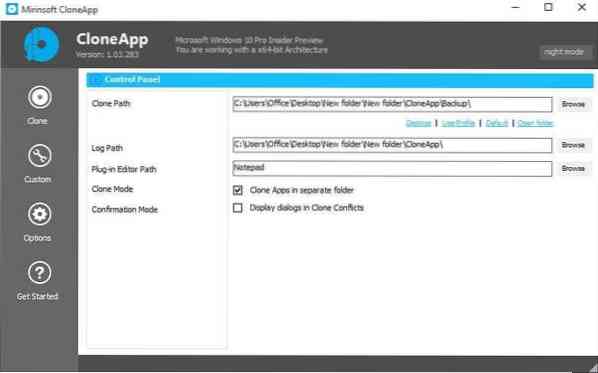
Atminkite, kad kūrėjas rekomenduoja paleisti programą su administratoriaus teisėmis, kad būtų išvengta klaidų kuriant atsargines failų, aplankų ir registro įrašų atsargines kopijas iš sistemos disko.
Norėdami peržiūrėti ar pakeisti numatytąją atsarginių kopijų failų vietą, eikite į „CloneApp“ skyrių Parinktys.
Apsilankykite kūrėjo puslapyje ir atsisiųskite naujausią „CloneApp“ versiją. Atsisiuntimo puslapyje yra išsamus PDF vadovas, kuriame pateikiama papildoma informacija apie programą.
Atsisiųskite „CloneApp“
 Phenquestions
Phenquestions


